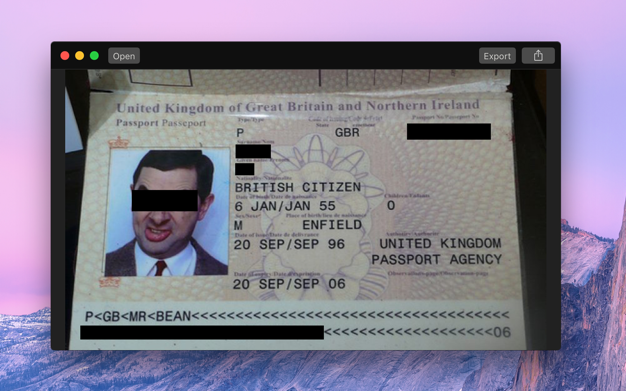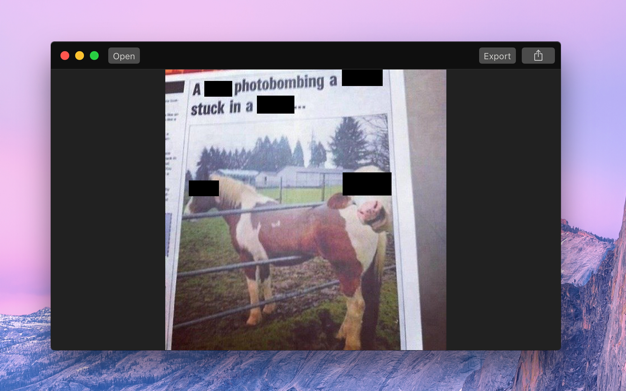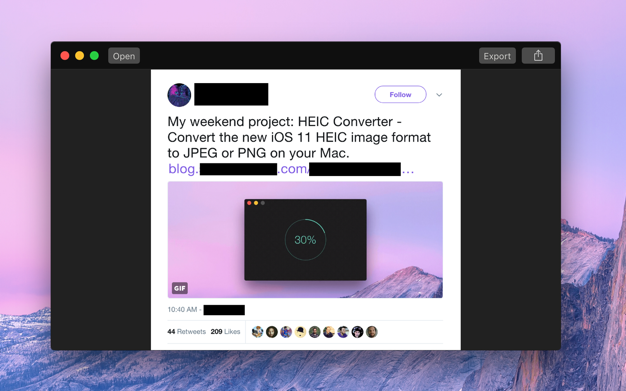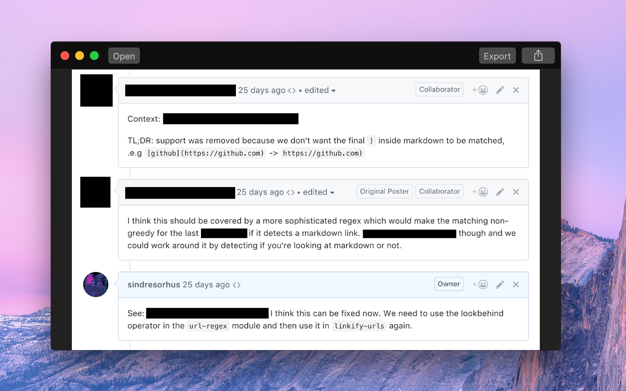Black Out可让您快速隐藏图像的敏感部分。
当您要在网络上发布包含一些您不想透露的信息的屏幕截图或照片时,此功能很有用。
它还会删除所有元数据,例如拍摄照片的时间和地点。
Black Out是简单的。它无法调整大小或旋转黑匣子。它旨在作为快速编辑一些敏感信息而不是完善图像的工具。如果需要更高级的功能,可以使用“预览”或任何其他图形编辑器。
■入门指南
-将图像拖放到窗口上
-将图像拖放到Dock图标上
-点击打开按钮,然后选择一张图片
-在Finder中右键单击图像,然后在“打开方式”菜单中选择“停电”
-从其他应用程序或Finder粘贴图像(在“编辑”菜单中单击“粘贴”,或按Command + V)
然后单击并拖动以在要隐藏的图像部分上创建黑盒。您可以通过拖动来移动框。对结果满意后,请点击导出按钮以保存新的经过编辑的图像。您还可以复制编辑过的图像(在“编辑”菜单中单击“复制”或按Command + C)以在另一个应用程序中使用,或将其粘贴到Finder中的目录中。
您可以导出为PNG,JPEG或HEIC。
提示:Black Out附带快快捷操作。要使用它,请在Finder中右键单击图像,选择“ Quick Action› Customize…”,启用Black Out扩展,然后返回“ Quick Action”菜单项。